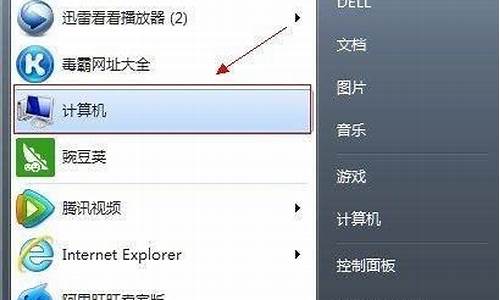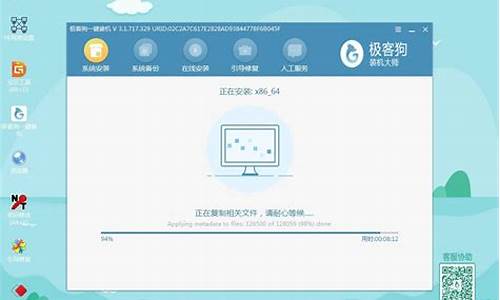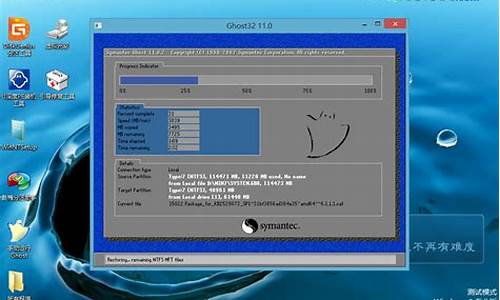电脑做系统怎么从光盘启动,电脑系统从光盘系统启动

在Windows系统中,如何设置启动光盘为首选启动设备?
启动光盘是一种可以帮助我们修复系统问题或者安装新操作系统的必备设备。在许多情况下,如果你的Windows系统无法启动,你将需要使用一张启动光盘来解决问题。但是,你的电脑在默认情况下可能不会启动光盘,而是会尝试从硬盘或其他设备启动。因此,在很多情况下,你需要修改启动顺序,让启动光盘成为首选启动设备。这里将指导你在Windows系统中设置启动光盘为首选启动设备。
步骤1:进入BIOS设置
首先要进入BIOS设置。BIOS是一种控制电脑硬件设备的固件,当计算机开机时启动。因此,我们需要在开机时按照相应的提示按下按键进入BIOS设置。按键通常是DEL、F1、F2、F12等。如果你不确定该按哪个键,可以在计算机开机时查看屏幕底部或顶部的提示,或在计算机手册上查找。
步骤2:找到“启动”选项
在BIOS设置中,我们需要找到“启动”选项。在BIOS不同的版本中,该选项可能在不同的位置,但通常在“高级”选项中。使用键盘上下键选择“启动”选项,并按下Enter键进入“启动”设置页面。
步骤3:选择启动设备
在“启动”设置页面中,我们需要找到“启动顺序”选项。通过使用键盘上下键,找到“启动顺序”选项,并按下Enter键进入“启动顺序”设置页面。在“启动顺序”页面中,我们可以看到当前系统的启动顺序。在这个页面中,我们可以用键盘上下键,选择需要设置为首选启动设备的硬件设备。显然,这个设备就是我们的启动光盘。因此,找到启动光盘对应的设备,使用键盘+和-键调整它在启动顺序中的位置,确保其排在第一个。
步骤4:保存并退出
当然,在修改启动顺序之后,我们需要保存设置。因此,找到“保存退出”选项,并选择它。然后按下Enter键,确认保存并退出BIOS设置。你的计算机将重新启动,此时,启动光盘已经被设置为首选启动设备。现在,你可以插入启动盘,重新启动计算机,系统将从启动盘启动,而不是从硬盘或其他设备,从而解决系统问题或者安装新的操作系统。
总结
在Windows系统中设置启动光盘为首选启动设备并不难。只需要按照以上步骤进入BIOS设置,在“启动顺序”页面中将启动光盘对应的设备排在第一,保存并退出即可。在下一次重启时,你的计算机将从启动盘启动,方便你对系统进行修复或者安装新的操作系统。
一、设置光盘启动;
二、从光盘安装XP系统;
三、驱动安装。
具体步骤:
一、设置光盘启动。?
1、启动计算机,并按住DEL键不放,直到出现BIOS设置窗口。?
2、选择并进入“BIOSSETUP”(BIOS设置),找到包含BOOT文字的项或组,并找到依次排列的“FIRST”“SECEND”“THIRD”三项。它们分别代表“第一项启动”“第二项启动”和“第三项启动”,我们按顺序依次设置为“光驱”“软驱”“硬盘”即可。
3、选择好启动方式后,按F10键,出现对话框,按回车,计算机自动重启。
二、从光盘安装XP系统 。
1、在重启之前放入XP安装光盘,在看到屏幕底部出现CD字样的时候,按回车键。
2、直到显示器屏幕变黑一下,随后出现XP系统的协议,按F8键(代表同意此协议),之后可以见到硬盘所有分区的信息列表,并且有中文的操作说明。
3、选择C盘,按Del键删除分区。C盘的位置变成“未分区”,再在原C盘位置按C键创建分区,分区大小不需要调整。原C盘位置变成了“新的未使用”字样,按回车键继续。
4、出现格式化分区选项页面,推荐选择“用FAT32格式化分区”,按回车键继续。?
5、出现XP安装界面。
三、驱动的安装。
1、重启之后,将光盘取出,让计算机从硬盘启动,进入XP的设置窗口。?
2、依次按“下一步”,“跳过”,选择“不注册”,“完成”。?
3、进入XP系统桌面。?
4、在桌面上单击鼠标右键,选择“属性”,选择“显示”选项卡,点击“自定义桌面”项,勾选“我的电脑”,选择“确定”退出。?
5、返回桌面,右键单击“我的电脑”,选择“属性”,选择“硬件”选项卡,选择“设备管理器”,里面是计算机所有硬件的管理窗口,此中所有前面出现**问号+叹号的选项代表未安装驱动程序的硬件,双击打开其属性,选择“重新安装驱动程序”,放入相应当驱动光盘,选择“自动安装”,系统会自动识别对应当驱动程序并安装完成。
声明:本站所有文章资源内容,如无特殊说明或标注,均为采集网络资源。如若本站内容侵犯了原著者的合法权益,可联系本站删除。